320x100
|
|
윈도우8 자동로그인 하는 방법을 통해서 암호를 넣지 않고 바로 윈도우 화면을 보는 방법을 설명해보겠습니다. VMware 를 통해서 윈도우8 개발자 버전을 설치 하고 노트북에도 설치해서 이것저것 써보는데 재부팅 할때마다 암호 입력 번거로우실겁니다. 이때 간단한 암호 입력으로 자동으로 로그인이 되도록 할 수 있습니다. 물론 보안을 위해서는 화면보호기 등에는 암호를 걸어놓아야겠죠. 암호를 아예 없는 암호로 둘 수 도 있지만 그건 권장 되지 않습니다. 아래 방법을 통해서 입력한 암호로 윈도우8 자동로그인 하는 방법을 배워보겠습니다.

윈도우8 화면에서 "윈도우키 + R" 를 누릅니다. netplwiz 를 입력 후 OK 를 누릅니다.

사용자 이름과 암호를 입력해야 이 컴퓨터를 사용할 수 있음(E)를 체크 해제 합니다. 확인을 누릅니다.
영문판은,
Users must enter a user name and password to use this computer 체크를 해제 합니다. OK 버튼을 누릅니다.

자신의 계정의 암호를 2번 정확하게 입력 합니다. 확인 버튼을 누릅니다.

이제부터는 재부팅을 했을 때 윈도우8 암호를 다시 입력하지 않아도 자동으로 로그인이 되버리는것을 볼 수 있습니다. 참고로 윈도우8UI 시작화면에서 윈도우 데스크탑 화면으로 가는 방법은 윈도우키를 누르는 것 입니다.

윈도우8 화면에서 "윈도우키 + R" 를 누릅니다. netplwiz 를 입력 후 OK 를 누릅니다.

사용자 이름과 암호를 입력해야 이 컴퓨터를 사용할 수 있음(E)를 체크 해제 합니다. 확인을 누릅니다.
영문판은,
Users must enter a user name and password to use this computer 체크를 해제 합니다. OK 버튼을 누릅니다.

자신의 계정의 암호를 2번 정확하게 입력 합니다. 확인 버튼을 누릅니다.

이제부터는 재부팅을 했을 때 윈도우8 암호를 다시 입력하지 않아도 자동으로 로그인이 되버리는것을 볼 수 있습니다. 참고로 윈도우8UI 시작화면에서 윈도우 데스크탑 화면으로 가는 방법은 윈도우키를 누르는 것 입니다.
|
|
반응형
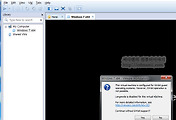


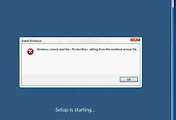
댓글